لم يتم تثبيت تجربة GeForce
حول مزايا قدرات المشغل مع الترفيه الرقمي تجربة NVIDIA GeForce مرة أخرى لا تحتاج للتحدث. من الأفضل الانتباه إلى المشكلة بدلاً من ذلك ، عندما لا يتم تثبيت هذا البرنامج على جهاز الكمبيوتر على الإطلاق تحت ذرائع مختلفة. رفض GF الخبرة في هذه الحالة ليست ضرورية ، تحتاج إلى حل المشكلة.
محتوى
حول تجربة GF
تأتي GF Experience مع برامج تشغيل لبطاقات الفيديو NVIDIA مجانًا. ونتيجة لذلك ، لا يمكن تثبيت هذا البرنامج بشكل منفصل عن برامج التشغيل إلا عند التنزيل من موارد الجهات الخارجية. لا يقدم موقع NVIDIA الرسمي هذا البرنامج بشكل منفصل. بالنظر إلى أن البرنامج مجاني ، لا تحاول تنزيله من أي مكان. يمكن أن يتسبب ذلك في إلحاق الضرر بالكمبيوتر ، بالإضافة إلى مواجهة المزيد من المحاولات لتثبيت تجربة GF المرخصة.
إذا كان من المستحيل تثبيت إصدار البرنامج الذي تم تنزيله من الموقع الرسمي ، فيجب التعامل مع هذا الأمر بمزيد من التفاصيل. في المجموع ، باستثناء الفرد ، هناك 5 أسباب مختلفة.
السبب الأول: التثبيت غير مؤكد
الموقف الأكثر شيوعًا هو التثبيت غير الصحيح لحزمة البرامج للسائقين. الشيء هو أن GF التجربة يذهب كعنصر إضافي للسائقين. بشكل افتراضي ، يتم دائمًا إضافة البرنامج ، ولكن قد تكون هناك استثناءات. لذلك فمن الجدير التحقق مما إذا كان يتم تأكيد وجود هذا البرنامج أثناء التثبيت.
- للقيام بذلك ، حدد خيار التثبيت المخصص في معالج التثبيت .
- بعد ذلك ، يتم عرض قائمة بجميع المكونات المراد إضافتها. يجب التحقق من وجود علامة بالقرب من تجربة GeForce.
- بعد ذلك ، يمكنك متابعة التثبيت.
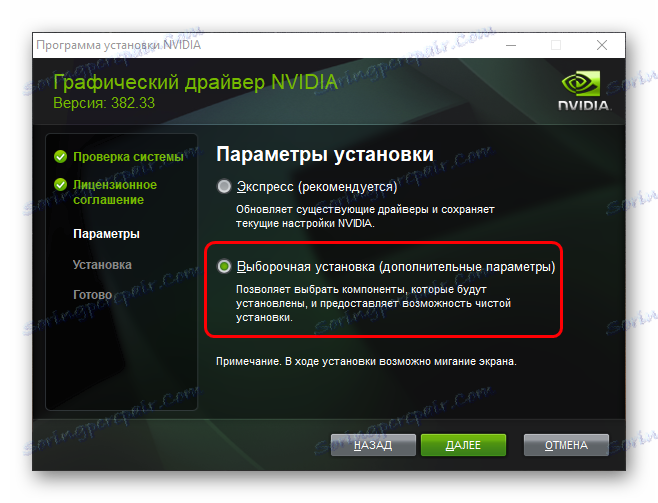
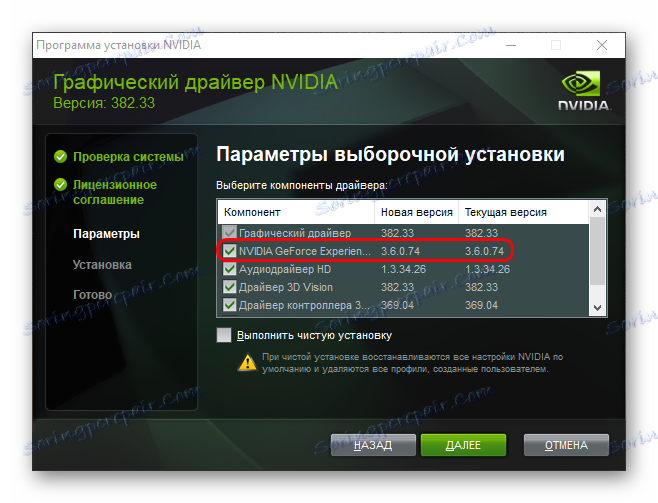
كقاعدة ، بعد ذلك يتم إضافة البرنامج بنجاح إلى الكمبيوتر ويبدأ العمل.
السبب 2: عدم وجود مساحة كافية
مشكلة قياسية يمكن أن تتداخل مع تثبيت أي برامج أخرى. الشيء هو أن NVIDIA يطالب بالذاكرة تمامًا - أولاً يتم تحميل حزمة التحديث نفسها ، ثم يتم تفريغها (تستهلك مساحة أكبر) ، ومن ثم يبدأ التثبيت. في هذه الحالة ، لا يقوم المثبت بإزالة المواد غير المعبأة خلفها. ونتيجة لذلك ، قد يتطور الوضع إلى حد أنه لا يوجد مكان آخر لوضع تجربة GeForce.
الشيء الرئيسي هو حذف ملفات NVIDIA للمثبت. كقاعدة عامة ، يتم وضعها مباشرة على القرص الجذر. يعد ذلك ضروريًا نظرًا لأن برنامج تثبيت برنامج التشغيل NVIDIA لا يقوم بتنظيف مساحة العمل ، نظرًا لأن هذا المجلد قد يحتوي على ملفات لبرامج التشغيل السابقة.
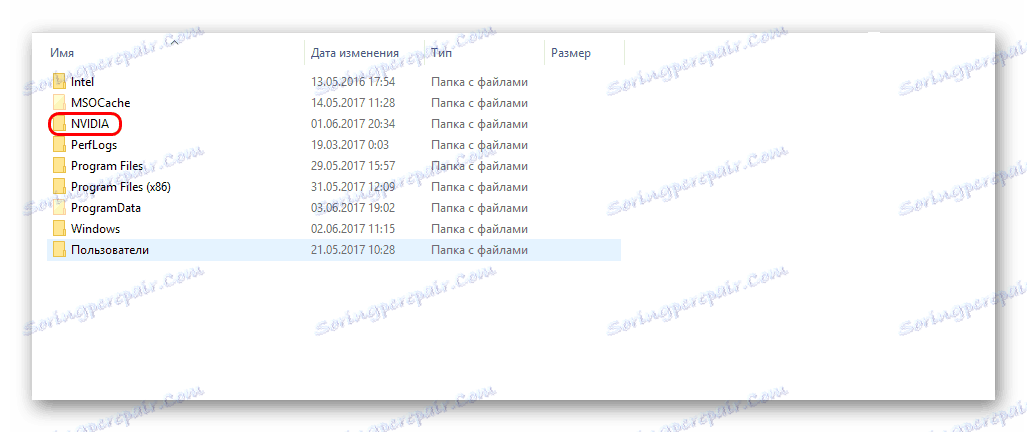
ثم تحتاج إلى مسح المساحة على القرص الرئيسي. ويمكن إجراء ذلك يدويًا عن طريق حذف البرامج والملفات بالإضافة إلى البيانات من "التنزيلات" غير الضرورية. يمكنك أيضا استخدام البرامج المتخصصة.
اقرأ المزيد: تطهير مساحة خالية مع كلنر
بعد ذلك ، يجب أن تحاول إعادة تثبيت برنامج التشغيل. سيكون من الأفضل إذا توفر على الأقل 2 غيغابايت من المساحة الحرة على القرص في هذا الوقت.
السبب 3: تجربة GF مثبتة بالفعل
قد يحدث أيضًا أن تجربة GF الجديدة ترفض التثبيت لأن إصدارًا آخر من هذا البرنامج مثبت بالفعل. قد لا يكون المستخدم على دراية بهذا إذا كان البرنامج لا يعمل. هذا أمر شائع خاصة عندما لا تبدأ التجربة مع النظام ، ولا يوجد اختصار للبرنامج الجاري تشغيله في منطقة الإعلام.
في هذه الحالة ، تحتاج إلى فهم سبب رفض تجربة GeForce للعمل بشكل صحيح. يمكنك معرفة ذلك بشكل أكثر تحديدًا في مقالة منفصلة.
اقرأ المزيد: لا تعمل تجربة GeForce
السبب 4: فشل التسجيل
بشكل دوري ، هناك حالات عند حذف أو استبدال الإصدار القديم من تجربة GeForce في التسجيل لا يؤدي إلى محو وجود البرنامج. لأن النظام لا يزال يعتقد أن هناك حاجة إلى شيء جديد لتثبيت ، لأن المنتج بالفعل يقف ويعمل. المشكلة المزدوجة هنا هي أنه عادةً عند تثبيت برامج تشغيل NVIDIA ، تفرض العملية كل المكونات المطلوب تحديثها. لذا فإن جزءًا كبيرًا من الحالات التي لم يختفي فيها الإدخال في السجل ، يظل دون ملاحظة.
ومع ذلك ، هناك مشاكل خطيرة حقا عندما لا يرافق هذا السجل أيضا بيانات حول إصدار المنتج. لذلك ، لا يمكن للنظام تحديد عند التثبيت ، فمن الضروري استبدال البرنامج ، أو لا ، يميل تلقائيا إلى الخيار الثاني. لأنه لا يمكن للمستخدم تثبيت أي شيء.
يتم حل المشكلة بطريقتين.
الأول هو محاولة إعادة تثبيت نظيفة.
- سيتطلب ذلك برامج تشغيل جديدة من الموقع الرسمي.
هنا سوف تحتاج إلى ملء النموذج ، وتحديد طراز وسلسلة من بطاقة الفيديو ، فضلا عن نظام التشغيل.
- بعد ذلك ، سيوفر الموقع رابطًا لتنزيل حزمة البرامج. من المهم الانتباه إلى حقيقة أن التنزيل مجاني. تشير أي محاولات للمطالبة بالنقد أو بأي شكل آخر من أشكال الدفع أو التحقق إلى أن المستخدم موجود في موقع مزيف. يتم فحص الرابط أعلاه وآمنة ، فإنه يؤدي إلى الموقع الرسمي ل NVIDIA. لذلك ، من المهم توخي الحذر عند الانتقال إلى الموقع من خلال طلب بحث في المتصفح.
- عند التثبيت ، من الضروري اختيار "تثبيت مخصص" مختلف .
- هنا سوف تحتاج إلى التحقق من خيار "التثبيت النظيف" . في هذه الحالة ، سيقوم النظام بإجراء حذف مسبق لكافة المواد المثبتة بالفعل ، حتى إذا كان إصدارها حديثًا.
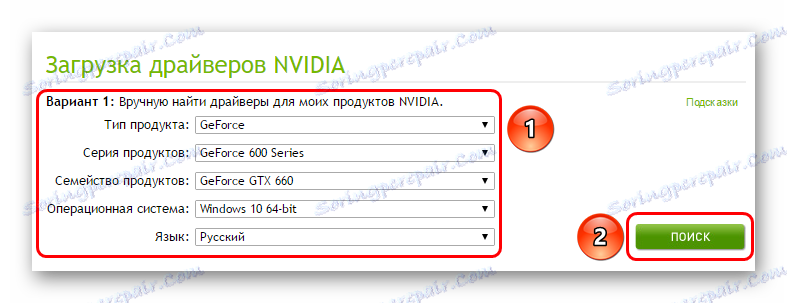
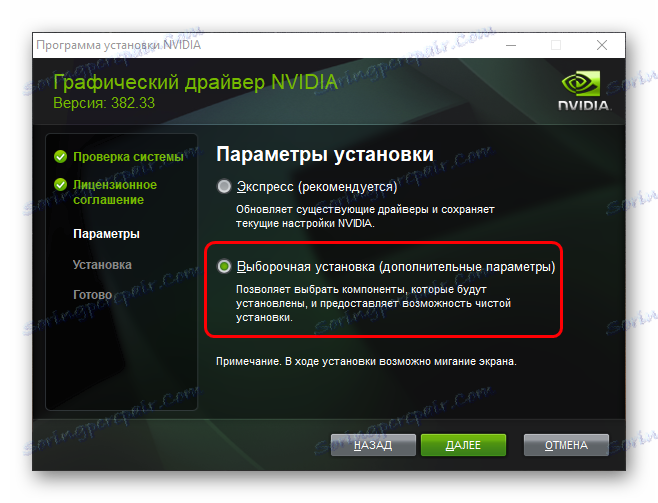
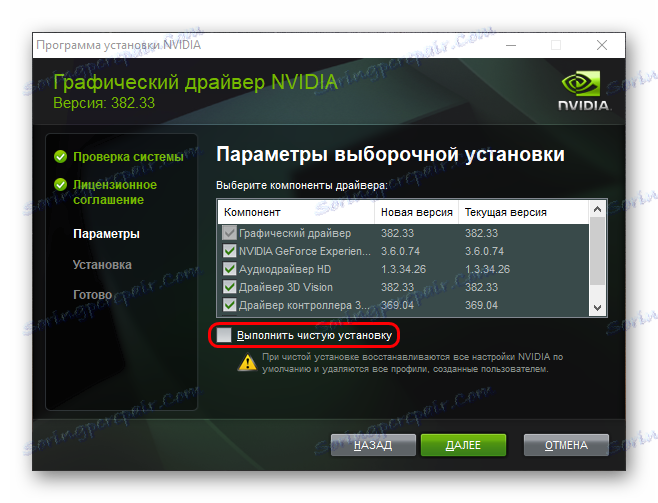
الآن يبقى فقط لتنفيذ التثبيت. عادة بعد ذلك يتم إضافة البرنامج إلى جهاز الكمبيوتر دون مشاكل.
الخيار الثاني هو تنظيف سجل الأخطاء.
يناسب تماما كلنر ، والتي هي قادرة على تنفيذ هذا الإجراء بشكل فعال جدا.
اقرأ المزيد: كيفية تنظيف السجل باستخدام كلنر
بعد اكتمال التنظيف ، يجب أن تحاول إعادة تثبيت برامج التشغيل مع تجربة GeForce.
السبب 5: نشاط الفيروسات
هناك حالات عندما تتداخل برامج ضارة مختلفة بشكل مباشر أو غير مباشر مع أداء تجربة GeForce. يجب عليك التحقق من الكمبيوتر ، وتدمير أي فيروسات عند الكشف.
اقرأ المزيد: فحص جهاز الكمبيوتر الخاص بك بحثًا عن الفيروسات
بعد ذلك ، يجب أن تحاول مرة أخرى للتثبيت. عادة كل شيء يعمل بشكل صحيح.
استنتاج
كما ترون ، يتم حل المشكلة مع تثبيت تجربة GeForce بسرعة كبيرة وبشكل أساسي دون أي مشاكل. قد تكون هناك أسباب أخرى لفشل النظام في تثبيت هذا البرنامج ، ولكن في معظم الحالات ، هذه مشاكل فردية. وهي تتطلب تشخيصًا محددًا. ما ورد أعلاه هو قائمة من المشاكل الأكثر شيوعا.